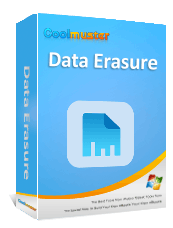Windows 포맷하거나 재설치하려고 하다가 갑자기 " Windows 가 설치된 드라이브가 잠겼습니다"라는 오류 메시지가 나타난 적이 있으신가요? 이 문제는 매우 짜증스러울 수 있습니다. 하드 드라이브가 잠기면 시스템을 삭제, 포맷 또는 재설치할 수 없기 때문입니다. 이 문제는 암호화, 손상된 파티션 또는 제한된 액세스 권한으로 인해 발생할 수 있습니다.
그렇다면 잠긴 하드 드라이브를 안전하고 완전히 삭제하는 방법은 무엇일까요? 걱정하지 마세요. 이 가이드에서는 잠긴 하드 드라이브를 완전히 삭제하고 장치를 사용 가능한 상태로 복원하는 데 도움이 되는 두 가지 효과적인 솔루션을 소개합니다.
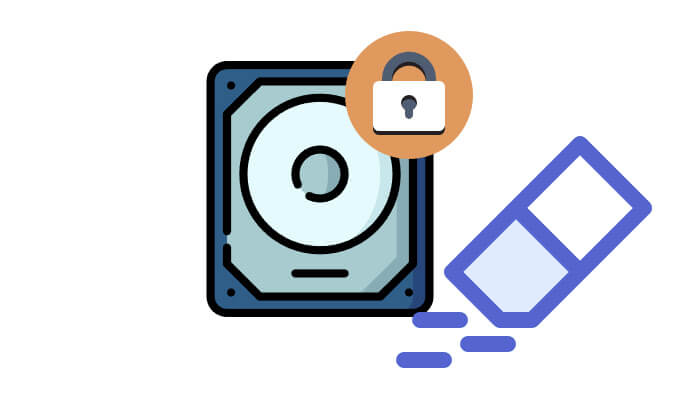
잠긴 하드 드라이브는 삭제할 수 있지만, 구체적인 방법은 잠금 유형에 따라 다릅니다. 다음은 다양한 유형의 잠금 상황과 그에 따른 삭제 방법입니다.
DiskPart는 디스크와 파티션을 관리할 수 있는 Windows 기본 제공 명령줄 유틸리티입니다. 잠긴 하드 드라이브를 지우는 데 사용할 수 있습니다.
DiskPart CMD를 사용하여 잠긴 드라이브를 지우려면 아래 단계를 따르세요.
1단계. " Windows + R" 키를 눌러 "실행" 창을 엽니다. 그런 다음 "Ctrl + Shift + Enter"를 입력하고 "관리자 권한으로 명령 프롬프트"를 실행합니다. cmd
2단계. "diskpart"를 입력하고 "Enter" 키를 눌러 Diskpart 유틸리티를 엽니다. 다음으로 "list disk"를 입력하고 "Enter" 키를 누릅니다. 설치 및 연결된 모든 디스크 목록이 표시됩니다.
3단계. 잠긴 하드 드라이브의 크기를 확인한 후 "select disk X"를 입력합니다("X"는 잠긴 드라이브의 번호로 바꾸세요). 디스크가 보호된 경우 먼저 "attributes disk clear readonly"를 실행합니다.

4단계. "clean"을 입력하고 "Enter" 키를 누릅니다. 선택한 디스크의 모든 파티션과 데이터가 삭제되어 사실상 완전히 지워집니다.
Windows 시스템에서 잠긴 하드 드라이브를 안전하고 완벽하게 삭제하려면 전문 데이터 삭제 도구인 Coolmuster Data Erasure 를 사용할 수 있습니다. 이 소프트웨어는 단 몇 분 만에 하드 드라이브 데이터를 완전히 삭제하여 모든 데이터를 영구적으로 삭제하고 복구할 수 없도록 합니다. 단, 드라이브가 BitLocker로 잠긴 경우, 소프트웨어를 사용하여 드라이브를 삭제하기 전에 BitLocker를 사용하여 잠금을 해제해야 합니다.
Coolmuster 데이터 삭제의 주요 기능:
* Windows PC에서 파일을 완전히 지워 영구적으로 제거하고 복구할 수 없게 만듭니다.
* USB 드라이브, SD 카드, 하드 드라이브 및 기타 외부 저장 장치에서 데이터를 안전하게 지웁니다 .
* 빠른 삭제를 위한 빠른 지우기 모드와 보다 철저한 데이터 파괴를 위한 심층 지우기 모드 중에서 선택하세요.
* 데이터를 여러 번 덮어쓰면 복구가 불가능해집니다.
* 사진, 비디오, 오디오, 문서, 이메일 등 모든 유형의 파일을 다양한 저장 장치에서 지웁니다.
* 파일 분쇄기, 드라이브 삭제기, 여유 공간 삭제의 세 가지 삭제 옵션을 사용할 수 있습니다.
* 위험 부담 없이 Windows 데이터를 완전히 삭제할 수 있는 안전하고 읽기 전용이며 비용 효율적인 솔루션입니다.
* Windows 11/10/8/7과 호환됩니다.
Windows 에서 잠긴 하드 드라이브를 지우는 방법은 다음과 같습니다.
01 "내 PC"로 이동하여 BitLocker로 암호화된 드라이브(대부분 자물쇠 아이콘이 표시됨)를 마우스 오른쪽 버튼으로 클릭하고 "드라이브 잠금 해제"를 선택합니다. 대화 상자에 암호를 입력하고 "잠금 해제"를 클릭합니다.
비밀번호를 잊어버렸지만 BitLocker가 활성화되었을 때 생성된 48자리 숫자 복구 키를 저장했다면 BitLocker에 연결된 Microsoft 계정을 사용할 수 있습니다. 복구 키는 온라인에 저장되어 있을 수 있습니다.
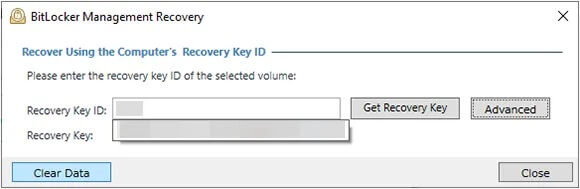
02. Coolmuster Data Erasure를 컴퓨터에 다운로드하여 설치하고, 프로그램을 실행하여 "Drive Wiper"를 선택하세요. 그런 다음, 삭제할 하드 드라이브를 선택하세요.

03. 원하는 삭제 수준을 선택하고 "지금 삭제" > "확인"을 클릭하여 드라이브 삭제를 시작합니다. 삭제가 완료되면 잠긴 하드 드라이브가 완전히 삭제됩니다.

비디오 튜토리얼:
앞으로 하드 드라이브가 잠기는 문제가 발생할 가능성을 줄이려면 다음과 같은 예방 조치를 고려하세요.
잠긴 하드 드라이브는 복구가 불가능한 것이 아닙니다. 위에서 언급한 두 가지 방법을 사용하면 쉽게 완전히 삭제할 수 있습니다. 더 안전하고 위험 부담이 없으며 사용자 친화적인 솔루션을 찾고 있다면 Coolmuster Data Erasure 적극 추천합니다. 하드 드라이브를 안전하게 삭제할 뿐만 아니라 개인 정보도 보호하여 데이터를 복구할 수 없도록 합니다.
이러한 사고를 방지하려면 하드 드라이브를 잠근 후 비밀번호를 안전하게 보관하세요. 모든 잠금 장치가 쉽게 해제되는 것은 아닙니다.
관련 기사:
[단계별 가이드] Windows 에서 SSD 디스크를 지우는 5가지 안정적인 방법
Toshiba 외장 하드 드라이브 재설정: 초보자를 위한 단계별 가이드